कभी-कभी जब आप डिज़्नी प्लस देखने की कोशिश करते हैं, तो आपको निम्न जैसा संदेश दिखाई दे सकता है:
हमें खेद है; हमें आपको सेवा से जोड़ने में समस्या हो रही है। कृपया यह देखने के लिए जांचें कि आप अभी भी इंटरनेट से कनेक्ट हैं और पुनः प्रयास करें (त्रुटि कोड 42)।
अगर Disney के इंटरनेट सर्वर में कोई समस्या है, तो आप इंतजार करने के अलावा कुछ नहीं कर सकते। हालाँकि, कुछ चीजें हैं जो आप डिज्नी प्लस त्रुटि कोड 42 को अपने दम पर ठीक करने का प्रयास कर सकते हैं, जैसे कि अपने डिवाइस को पुनरारंभ करना और अपने इंटरनेट कनेक्शन का समस्या निवारण करना। हालाँकि, इससे पहले कि आप इसमें गोता लगाएँ, हमेशा दूसरी बार सामग्री को चलाने का प्रयास करें, अगर यह कनेक्शन में एक छोटी सी हिचकी थी।
यह त्रुटि विभिन्न प्रकार के स्ट्रीमिंग उपकरणों से जुड़ी है, जिनमें Amazon Fire TV, Roku, Blu-ray डिस्क प्लेयर, स्मार्ट टीवी और गेम कंसोल शामिल हैं।
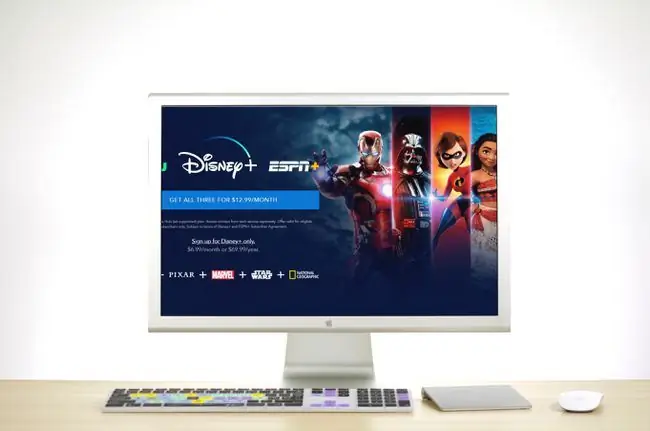
डिज़्नी प्लस त्रुटि कोड 42 का क्या कारण है?
यदि आपको डिज़्नी प्लस पर त्रुटि 42 का सामना करना पड़ता है, तो आपके डिवाइस को डिज़्नी के सर्वर से कनेक्ट करने में समस्या हो रही है। ऐसा होने के कुछ कारण हो सकते हैं:
- आपके स्ट्रीमिंग डिवाइस में समस्याएं
- आपके इंटरनेट कनेक्शन में समस्या
- आपका इंटरनेट कनेक्शन बहुत धीमा है।
- डिज्नी के सर्वर चरमरा गए हैं।
डिज्नी प्लस सर्वर ओवरलोड हो सकते हैं जब बहुत सारे लोग एक साथ देख रहे हों, जैसे कि जब एक लोकप्रिय शो का नया एपिसोड गिरता है। यदि आप डिज़्नी प्लस को 4K में देखने का प्रयास कर रहे हैं, तो हो सकता है कि आपका इंटरनेट कनेक्शन अल्ट्रा एचडी में स्ट्रीम करने के लिए पर्याप्त तेज़ न हो। कभी-कभी, आपको समस्या को ठीक करने के लिए बस Disney की टीम की प्रतीक्षा करनी पड़ती है।
डिज्नी प्लस त्रुटि कोड 42 को कैसे ठीक करें
डिज्नी प्लस के ठीक से काम करने तक नीचे दिए गए प्रत्येक चरण का पालन करें:
चूंकि त्रुटि कोड 42 कई अलग-अलग उपकरणों पर हो सकता है, कुछ समस्या निवारण चरण आपके विशिष्ट डिवाइस पर लागू नहीं हो सकते हैं।
-
अपने स्ट्रीमिंग डिवाइस को रीस्टार्ट करें। जिस डिवाइस को आप डिज़्नी प्लस को स्ट्रीम करने का प्रयास कर रहे हैं उसे बंद करें और इसे अनप्लग करें। कुछ सेकंड प्रतीक्षा करें, और फिर इसे वापस प्लग इन करें। जैसे कोई समस्या होने पर कंप्यूटर को पुनरारंभ करने के साथ, यह किसी भी संग्रहीत डेटा को साफ़ कर देगा जो डिज़नी प्लस ऐप में हस्तक्षेप कर सकता है।
यह निर्धारित करने के लिए कि क्या समस्या आपके इंटरनेट कनेक्शन या किसी विशिष्ट डिवाइस के साथ है, विभिन्न उपकरणों पर Disney Plus से कनेक्ट करने का प्रयास करें।
- डिज्नी प्लस से साइन आउट करें। यदि आप डिज़्नी प्लस में लॉग इन कर सकते हैं, लेकिन जब आप कुछ देखने का प्रयास करते हैं तो आपको त्रुटि कोड 42 मिलता है, एक वेब ब्राउज़र में अपनी डिज़्नी प्लस खाता सेटिंग खोलें और सभी उपकरणों को लॉग आउट करने का विकल्प चुनें फिर आपको प्रत्येक डिवाइस पर फिर से साइन इन करना होगा।
- अपना राउटर और मॉडम रीसेट करें। अपने राउटर और मॉडेम को पावर साइकलिंग करने से आपके वाई-फाई कनेक्शन की समस्याएं हल हो सकती हैं। नेटवर्क हार्डवेयर को 30 सेकंड के लिए अनप्लग्ड छोड़ दें, फिर राउटर को फिर से जोड़ने से पहले मॉडेम को वापस प्लग इन करें।
-
अपनी इंटरनेट स्पीड की जांच करें। सुनिश्चित करें कि आपका इंटरनेट कनेक्शन वीडियो स्ट्रीमिंग के लिए न्यूनतम गति की आवश्यकता को पूरा करता है। यदि आपके कनेक्शन की गति पर्याप्त है, फिर भी आपको समस्या हो रही है, तो अपने वाई-फाई नेटवर्क पर अन्य उपकरणों को डिस्कनेक्ट करने का प्रयास करें जो बैंडविड्थ को बाधित कर सकते हैं।
- ब्राउज़र कैशे साफ़ करें। अधिकांश ब्राउज़र वेबसाइटों से अस्थायी फ़ाइलों को सहेजते हैं ताकि उन्हें बार-बार आने पर तेज़ी से लोड करने में मदद मिल सके, लेकिन ये फ़ाइलें कभी-कभी दूषित हो सकती हैं। यदि आप किसी वेब ब्राउज़र पर स्ट्रीमिंग कर रहे हैं, तो कैशे साफ़ करने से वह डेटा मिट सकता है जो Disney Plus के साथ हस्तक्षेप कर सकता है।
- अपने राउटर के फर्मवेयर को अपडेट करें। सुनिश्चित करें कि आपका वाई-फाई राउटर फर्मवेयर का नवीनतम संस्करण चला रहा है। राउटर के ऑपरेटिंग सिस्टम को अप-टू-डेट रखने से यह सुनिश्चित करने में मदद मिलती है कि आपको वह इंटरनेट स्पीड मिले जिसके लिए आप भुगतान कर रहे हैं।
- अपनी DNS सर्वर सेटिंग बदलें। आपका इंटरनेट सेवा प्रदाता (ISP) आपके नेटवर्क के सभी उपकरणों को एक डिफ़ॉल्ट DNS सर्वर प्रदान करता है जो होस्टनामों को IP पतों में अनुवादित करता है। दर्जनों मुफ़्त और सार्वजनिक DNS सर्वर हैं जिन पर आप स्विच कर सकते हैं जो बेहतर कनेक्शन प्रदान कर सकते हैं।
-
डिज्नी प्लस ऐप को फिर से इंस्टॉल करें। यदि आपका इंटरनेट कनेक्शन मजबूत है, और आपके स्ट्रीमिंग डिवाइस पर अन्य सभी ऐप्स ठीक काम करते हैं, तो आप Disney Plus को अनइंस्टॉल कर सकते हैं और फिर इसे अंतिम उपाय के रूप में पुनः इंस्टॉल कर सकते हैं। ऐप को फिर से इंस्टॉल करने से कई त्रुटियां हल हो सकती हैं जो Disney Plus को काम करने से रोकती हैं।






